win7怎么设置定时关机?
win7怎么设置定时关机?win7系统作为一个兼容性非常高的系统,有着非常多的使用人数,同时win7系统的可以使用的功能也是非常多的,那么怎么给win7系统设置定时关机呢?下面就一起来看看小编分享的win7设置定时关机的方法吧。

win7设置定时关机的方法
方法/步骤:
方法一:运行命令win7自动关机
1、 同时按下“Windows徽标键+R”,在弹出的“运行”窗口中输入“shutdown -s -t 10800”,按下回车键即可。
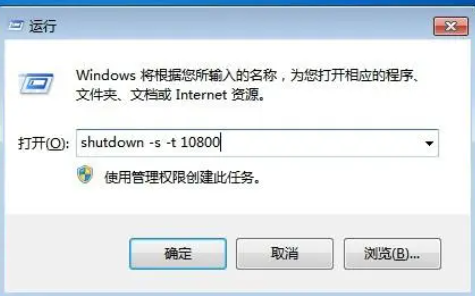
2、 在桌面右下方出现一个关机信息,将在多少分钟内关闭,而在系统关闭前一分钟,会弹出提醒窗口
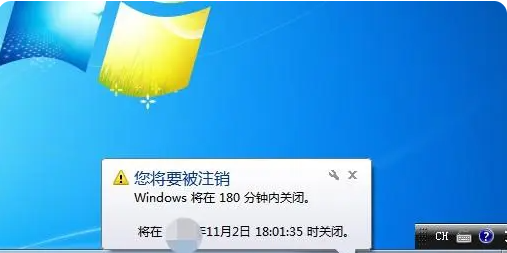
3、 命令详解:
“at”命令安排在特定日期和时间运行命令和程序
“23:00”处指定了运行命令的时间。格式为24小时制
“shutdown”为系统内置的一个命令,我们可以配合它的参数对系统进行关机、重启等操作
“-s”是“shutdown”命令的一个参数,运行“shutdown -s”代表“关闭计算机”的操作。常见参数还有“-a”“-t”“-f”等
4、 如果想取消自动关机,那么就在运行窗口中输入“shutdown -a”,点击确定

5、 在桌面左下方,就会出现取消关机的提示了。

方法二:计划任务win7自动关机
1、 在“计算机”上右键点击“管理”,左键单击“系统工具”栏下的“任务计划程序”,在最右侧的“操作”栏中点击“创建基本任务”
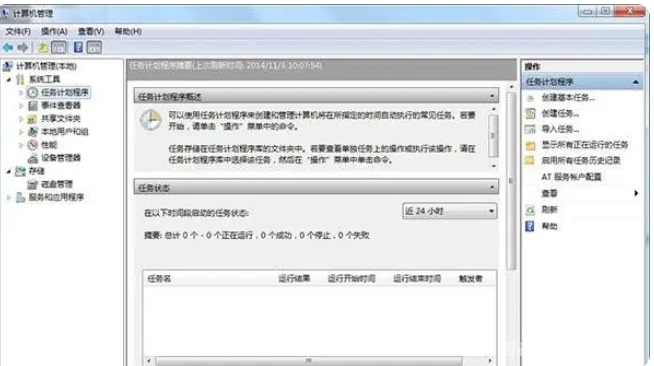
2、 在“名称”除填入需要设置的名称,“描述”处可以选择填入描述语言,点击“下一步”
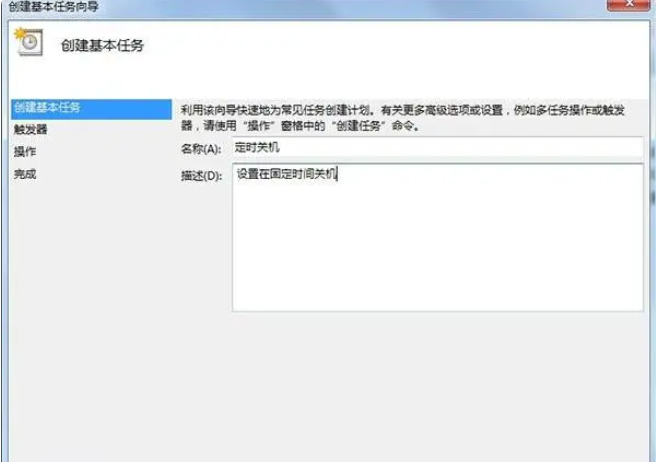
3、 希望任务何时开始:只是使用一次,点选“一次”,然后点击“下一步”即可。这里我们选择了默认的“每天”
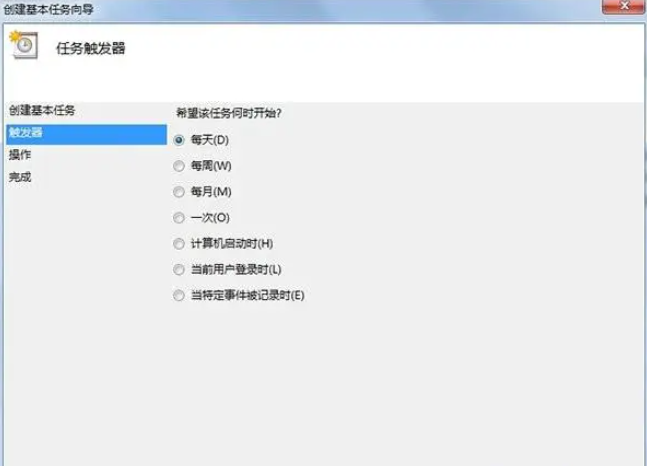
4、 假设你想要晚上11点关机,那么可以修改第二个框中的内容为23:00:00即可,也可以在第三个框中更改时间间隔。设置完成后点击“下一步”
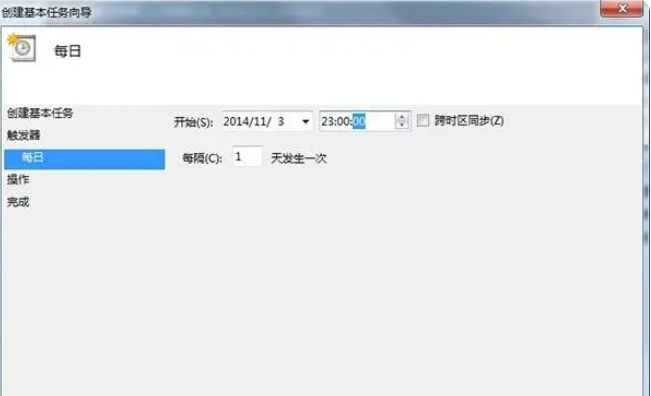
5、 这一步使用默认的“启动程序”即可,继续点击“下一步”
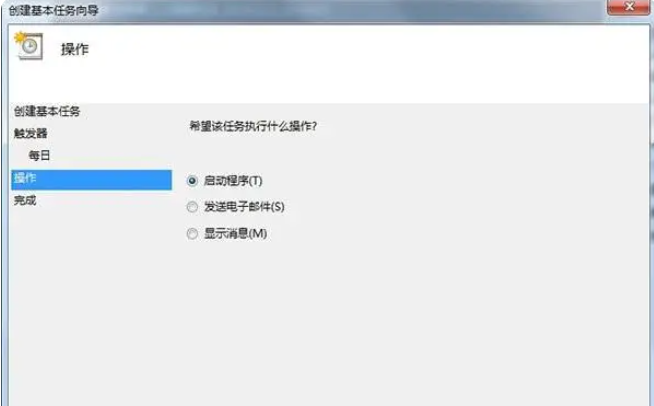
6、 进入“启动程序”项,如果系统在C盘,那么在“程序或脚本”框内输入“C:\Windows\system32\shutdown.exe”(注意根据个人实际情况修改盘符);然后在“参数”处填入“-s -t 0”(即立即关机),然后点击“下一步”
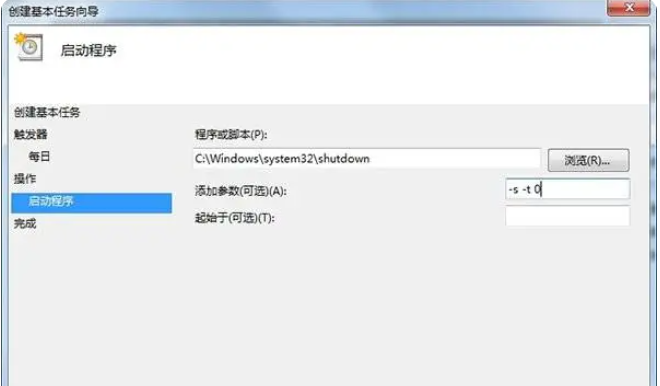
7、 最后,确认没有问题之后,点击“完成”,win7系统以后就会在设定时间关机
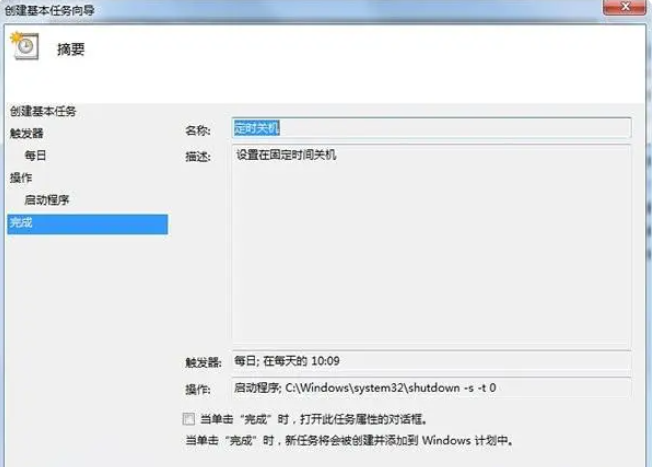
8、 如果想更改定时关机时间,可以右键属性修改,再根据自己的需要重新设置即可,如果想要取消自动关机,右键删除即可。

相关文章
- 2023-06-14暴雪战网客户端怎么修改实名认证信息?
- 2023-06-14暴雪战网客户端怎么更改为简体中文?
- 2023-06-14暴雪战网怎么修改登陆地区?
- 2023-06-14360浏览器不支持flash player怎么解决?
- 2023-06-14暴雪战网客户端无法安装是什么原因?
- 2023-06-14ntuser.dat文件误删了怎么解决?
- 2023-06-14无法访问您可能没有权限使用网络资源怎么解决?
- 2023-06-14该站点安全证书吊销信息不可用怎么办?
- 2023-06-140x0000bcb驱动无法安装怎么办?
- 2023-06-140xc0000102错误代码怎么解决?
- 2023-06-140xc0000017蓝屏代码无法启动怎么办?
- 2023-06-14应用程序无法启动0xc0000007错误怎么办?
- 2023-06-140xc000014c错误无法开机怎么办?
- 2023-06-14win10玩游戏掉帧严重怎么办?
- 2023-06-14外接键盘使用正常背光灯不亮怎么办?









